CorelDRAW入怎么给图形添加阴影制作立体效果?
摘要:CorelDRAW软件是一款矢量图制图绘图软件,也是一款常用的设计软件,今天我就教给大家CorelDRAW入门使用方法—&mda...
CorelDRAW软件是一款矢量图制图绘图软件,也是一款常用的设计软件,今天我就教给大家CorelDRAW入门使用方法——阴影工具到立体化
1、打开coreldraw软件,新建一个空白操作区,使用矩形工具画出一个矩形,并且填充上颜色。使用阴影工具给矩形拉出一个阴影。(当然在上方的预设选项中也可以选择阴影的大小与样式。)
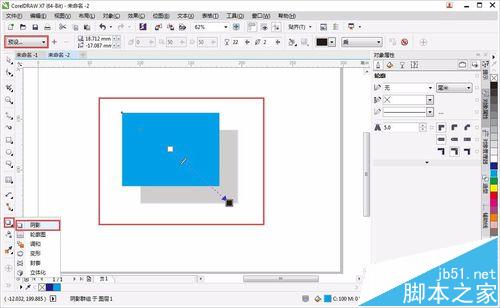
2、轮廓图工具。给图案形状可以加上外部轮廓或者内部轮廓。当然在上方的属性栏中也可以设置轮廓的属性。

3、调和工具。一个形状或者颜色向另一个形状或者颜色渐变过去。(如图,蓝色向红色渐变过去)
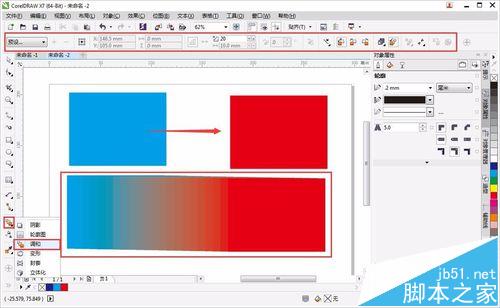
4、变形工具。可以改变图案的形状。(如图,可以把一个矩形工具改变成一个不规则的形状。)
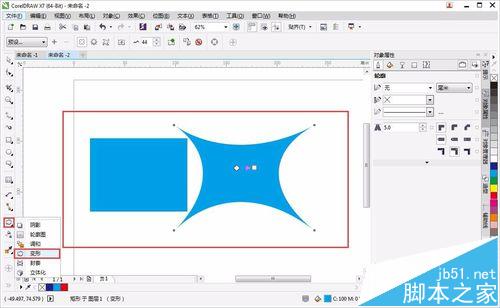
5、封套工具。可以使用此工具将形状改变为曲线工具。
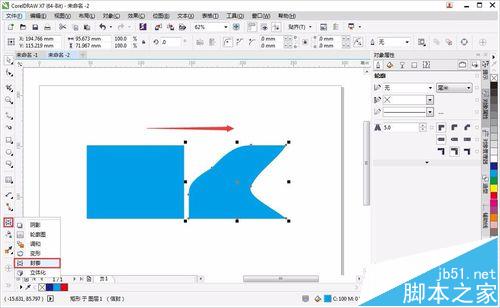
6、立体化工具。可以将平面的图案来出假立体效果。(具体参数在右上方可以调节)。
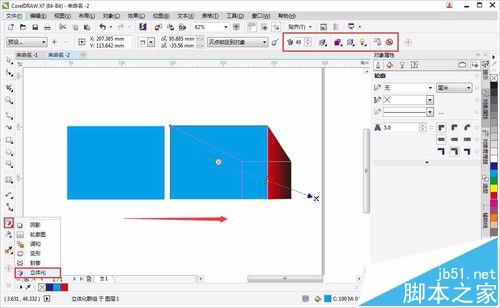
注意事项:
调节选项时,点击工具栏小图标右下方的黑色三角形即可。
【CorelDRAW入怎么给图形添加阴影制作立体效果?】相关文章:
